在Excel表格中将百分比显示为整数,可以通过格式设置、使用公式、调整单元格格式三种方法实现。 其中,最常用的方法是通过格式设置来实现,这种方法简单易操作。我们将详细介绍这种方法。
一、格式设置法
选择要设置的单元格或区域。
右键点击选择“设置单元格格式”。
在“数字”选项卡中选择“百分比”。
将“小数位数”设置为0。
二、使用公式法
使用公式将小数转换成百分数。
在公式中使用ROUND函数来取整。
三、调整单元格格式
通过工具栏中的格式选项。
使用快捷键来快速设置。
一、格式设置法
1. 选择要设置的单元格或区域
首先,我们需要选择需要设置为百分比的单元格或单元格区域。选择单元格的方法有多种,可以使用鼠标拖动选择,也可以使用键盘快捷键进行选择。
2. 右键点击选择“设置单元格格式”
在选择了需要设置的单元格或区域后,右键点击选择“设置单元格格式”。在弹出的菜单中,找到并点击“设置单元格格式”选项。
3. 在“数字”选项卡中选择“百分比”
在“设置单元格格式”对话框中,切换到“数字”选项卡。在该选项卡中,我们可以看到各种数字格式选项,如常规、数值、货币等。在这些选项中,找到并选择“百分比”。
4. 将“小数位数”设置为0
选择了“百分比”选项后,我们可以看到一个“小数位数”的设置选项。将这个小数位数设置为0,即可将百分比显示为整数。完成设置后,点击“确定”按钮保存设置。
二、使用公式法
1. 使用公式将小数转换成百分数
如果我们已经有一个小数值,并且希望将其显示为百分数,可以使用Excel中的公式功能。假设单元格A1中有一个小数值0.85,我们希望将其转换为百分数。可以在另一个单元格中输入以下公式:
=A1*100
这个公式将0.85转换为85。
2. 在公式中使用ROUND函数来取整
为了将百分数显示为整数,我们可以在上述公式的基础上使用ROUND函数来进行取整。修改后的公式如下:
=ROUND(A1*100,0)
这个公式将0.85转换为85,并且将其显示为整数。
三、调整单元格格式
1. 通过工具栏中的格式选项
除了通过右键菜单设置单元格格式外,我们还可以通过工具栏中的格式选项来设置百分比显示为整数。首先,选择需要设置的单元格或区域,然后在工具栏中找到“百分比格式”按钮。点击该按钮后,可以在工具栏中找到一个“小数位数”的设置选项。将其设置为0即可。
2. 使用快捷键来快速设置
为了提高工作效率,我们还可以使用快捷键来快速设置单元格格式。在选择了需要设置的单元格或区域后,按下“Ctrl+1”快捷键,打开“设置单元格格式”对话框。接下来的步骤与前面介绍的相同,选择“百分比”并将“小数位数”设置为0。
四、设置完成后的调整和优化
检查数据准确性
在完成百分比显示为整数的设置后,我们需要检查数据的准确性。确保所有的百分比数据都已正确转换并显示为整数。如果发现有错误,可以重新进行设置或者使用公式来进行调整。
批量调整
如果需要对大量数据进行相同的设置,可以使用批量选择和设置的方法。选择所有需要设置的单元格或区域,然后进行统一的设置操作。这样可以大大提高工作效率。
自定义格式
除了使用百分比格式外,我们还可以自定义单元格格式。例如,可以在百分比后面添加文字说明,或者使用不同的颜色来区分不同的数据。自定义格式的方法与设置百分比格式的方法类似,只需要在“设置单元格格式”对话框中进行相应的设置即可。
五、常见问题及解决方法
数据过长或过短
在设置百分比显示为整数后,如果发现数据过长或过短,可以调整单元格的宽度和高度。通过拖动单元格边框来调整其大小,确保数据能够完整显示。
格式丢失
有时候在复制粘贴数据时,可能会丢失格式。为了避免这种情况,可以使用“粘贴特殊”功能。在复制数据后,右键点击目标单元格,选择“粘贴特殊”,然后选择“数值和格式”选项,这样可以保留原有的格式。
数据对齐
为了使表格更加美观,可以调整单元格中的数据对齐方式。选择需要调整的单元格或区域,右键点击选择“设置单元格格式”,在“对齐”选项卡中进行相应的设置。例如,可以选择居中对齐、左对齐或右对齐。
六、提高工作效率的技巧
使用快捷键
在Excel中使用快捷键可以大大提高工作效率。除了前面介绍的“Ctrl+1”快捷键外,还有很多其他常用的快捷键。例如,“Ctrl+C”复制,“Ctrl+V”粘贴,“Ctrl+Z”撤销操作等。
模板和宏
为了提高工作效率,可以创建模板和宏。模板可以用来保存常用的格式和设置,方便快速应用到新的工作表中。宏则可以用来自动执行一系列操作,例如批量设置单元格格式、进行数据计算等。
分组和筛选
在处理大量数据时,可以使用分组和筛选功能来快速找到所需数据。选择数据区域后,点击工具栏中的“筛选”按钮,即可在每列的标题处显示筛选下拉菜单。通过选择筛选条件,可以快速找到符合条件的数据。
七、更多高级设置和应用
条件格式
条件格式是Excel中的一个强大功能,可以根据设定的条件自动应用格式。例如,可以设置条件格式,当单元格中的百分比值大于某个阈值时,自动将其显示为红色。这样可以直观地显示数据的变化情况。
数据验证
数据验证功能可以用来限制单元格中的输入内容。例如,可以设置数据验证规则,只允许输入0到100之间的整数。这样可以避免输入错误的数据,提高数据的准确性。
图表和数据分析
除了设置单元格格式外,Excel还提供了丰富的数据分析和图表功能。通过创建图表,可以直观地展示数据的变化趋势和对比情况。例如,可以创建柱状图、折线图、饼图等不同类型的图表。通过数据透视表,可以对大量数据进行快速汇总和分析。
八、总结
在Excel表格中将百分比显示为整数,可以通过格式设置、使用公式和调整单元格格式等方法来实现。通过这些方法,我们可以更直观地展示数据,提高工作效率。在实际操作中,可以根据具体需求选择适合的方法,并结合其他Excel功能进行数据处理和分析。希望本文的介绍能够帮助你更好地掌握Excel的使用技巧,提高工作效率。
相关问答FAQs:
1. 如何在Excel表格中将百分比显示为整数?
问题: 在Excel表格中,如何将百分比格式更改为显示整数?
回答: 您可以按照以下步骤更改Excel表格中的百分比格式为整数格式:
选择需要更改格式的单元格或单元格范围。
点击“开始”选项卡中的“百分比”下拉菜单。
选择“无小数位数”选项,或者手动输入“0”。
单击“确定”按钮,完成格式更改。
2. 如何在Excel中设置百分比显示为整数而不改变数值?
问题: 我想在Excel表格中将百分比格式更改为整数格式,但保持数值不变。怎么做?
回答: 您可以按照以下步骤进行操作:
选择需要更改格式的单元格或单元格范围。
右键单击选中的单元格,选择“格式单元格”选项。
在弹出的对话框中,选择“自定义”选项卡。
在“类型”框中输入以下格式代码:0%;
单击“确定”按钮,完成格式更改。现在,百分比将以整数形式显示,而数值不会改变。
3. 如何在Excel表格中将百分比显示为整数,但保留原始数值的小数位数?
问题: 我想在Excel表格中将百分比格式更改为整数格式,但仍保留原始数值的小数位数。有什么方法可以实现吗?
回答: 是的,您可以按照以下步骤进行操作:
选择需要更改格式的单元格或单元格范围。
右键单击选中的单元格,选择“格式单元格”选项。
在弹出的对话框中,选择“数值”选项卡。
在“小数位数”框中输入您想要保留的小数位数。
在“类型”框中输入以下格式代码:0%;
单击“确定”按钮,完成格式更改。现在,百分比将以整数形式显示,但数值的小数位数将保留。
文章包含AI辅助创作,作者:Edit1,如若转载,请注明出处:https://docs.pingcode.com/baike/5010803